固件域名升级访问
i目录1HDM简介·1-11.
1概述1-11.
2HDM功能·1-12登录HDM·2-12.
1环境准备·2-12.
1.
1将服务器连接到网络·2-12.
1.
2获取HDM管理IP地址2-12.
1.
3客户端配置需求·2-22.
2登录HDMWeb界面·2-22.
3修改密码·2-43使用HDM·3-14更新HDM固件·4-14.
1HDM固件支持主备镜像·4-14.
2通过HDM更新HDM固件4-14.
2.
1更新HDM固件流程4-14.
2.
2更新HDM固件操作步骤4-24.
3通过FIST更新单台服务器的HDM固件4-54.
3.
1操作场景·4-54.
3.
2准备工作·4-54.
3.
3操作步骤·4-54.
4通过FIST批量更新多台服务器的HDM固件·4-114.
4.
1操作场景·4-114.
4.
2准备工作·4-114.
4.
3操作步骤·4-115常见问题解答·5-15.
1故障诊断和定位·5-15.
2登录HDMWeb界面失败·5-11-11HDM简介1.
1概述软件界面可能会不定期更新,请以产品实际显示界面为准.
HDM(H3CDeviceManagement,H3C设备管理)是实现服务器管理的控制单元,支持服务器业界管理标准IPMI2.
0规范.
通过它可以实现简化服务器配置过程、查看服务器组件信息、监控服务器运行状况以及远程控制服务器等功能.
基于智能微处理器、专用内存和共享/专用网络接口等技术,HDM实现了独立于服务器及操作系统运行的能力.
本手册适用于以下产品:H3CUniServerR2700G3H3CUniServerR2900G3H3CUniServerR4700G3H3CUniServerR4900G31.
2HDM功能HDM主要实现以下功能:Web界面管理提供可视化、友好的Web界面,您可通过界面操作快速完成相关任务的设置和查询.
服务器运行状况监控监控服务器的传感器温度、风扇转速、电源功率和UID灯等组件的状态.
远程控制远程操控服务器操作系统、配置BIOS功能参数,还可以通过虚拟媒体功能将.
ISO、.
IMG等格式文件挂载到服务器上.
虚拟电源管理远程管理服务器的电源状态,比如远程控制服务器开机、关机或重启.
固件更新支持对HDM、BIOS和CPLD固件进行更新.
系统信息查询支持查询FRU信息、固件版本信息、存储信息和硬件信息.
系统事件日志支持记录服务器日志信息,通过日志您可以查看服务器的告警信息、功能模块调试信息以及界面登录信息等;当服务器遇到的问题无法解决时,您可以下载日志文件并联系H3C技术支持.
1-2支持操作系统崩溃前的截屏和录像支持BSOD和操作系统崩溃前视频录制,通过截屏和录像可以快速分析系统崩溃的原因.
支持LDAP目录服务支持LDAP目录服务,通过LDAP服务器认证的用户可以直接访问HDMWeb界面.
风扇调速控制支持根据环境温度与工作负荷动态调节风扇转速.
支持IPMItool工具管理支持IPMItool工具发送的命令操作,IPMItool工具需要您自行下载.
2-12登录HDMHDM提供了Web界面,通过可视化、友好的界面来帮助用户完成服务器的管理.
2.
1环境准备2.
1.
1将服务器连接到网络登录HDM前,请先将任一HDM管理接口连接到网络.
服务器支持以下两种HDM管理接口,您可以根据业务需求,选择合适的HDM管理接口.
HDM共享网络接口:可以同时处理HDM管理流量和服务器业务数据流量的网络接口.
HDM专用网络接口:专门用于处理HDM管理流量的网络接口.
2.
1.
2获取HDM管理IP地址登录HDM时,需要使用HDM管理IP地址(HDM管理接口的IP地址),缺省HDM管理IP地址如表2-1所示.
表2-1缺省HDM管理IP地址接口缺省IP地址HDM共享网络接口DHCP自动获取HDM专用网络接口192.
168.
1.
2/24如果您忘记了修改后的HDM管理IP地址,可通过BIOS启动界面(如图2-1所示)查看:HDMSharedIPv4:表示HDM共享网络接口.
HDMDedicatedIPv4:表示HDM专用网络接口.
若要在BIOS启动界面查看HDM管理IP地址,请确保BIOS下的Boot>QuietBoot选项处于Disabled状态.
2-2图2-1查看HDM管理IP地址2.
1.
3客户端配置需求用户不需要安装客户端软件,使用Web浏览器即可访问HDM.
HDM支持的浏览器版本及客户端分辨率如表2-2所示.
表2-2客户端配置需求浏览器版本分辨率GoogleChrome48.
0及以上要求不低于1366*768,推荐设置为1600*900或更高MozillaFirefox50.
0及以上InternetExplorer11及以上2.
2登录HDMWeb界面HDM提供了友好的GUI(GraphicalUserInterface,图形用户界面),您可通过以下步骤登录HDMWeb界面.
(1)在浏览器中输入HDM管理IP地址(格式为https://HDM_ip_address,本文以通过InternetExplorer浏览器访问https://192.
168.
50.
85为例),回车后进入安全证书确认界面,如图2-2所示.
2-3图2-2安全证书确认界面(2)单击链接,进入HDMWeb登录界面,如图2-3所示.
图2-3HDMWeb登录界面(3)(可选)单击界面右下方"选择语言"链接,选择HDM界面语言.
HDM支持简体中文和英语两种界面语言.
(4)在登录框中输入用户名和密码后,单击按钮,进入HDMWeb界面首页.
缺省用户名和密码如表2-3所示.
2-4表2-3HDM缺省用户名和密码类型缺省值用户名admin密码Password@_2.
3修改密码如果您是首次登录HDMWeb界面,建议及时修改密码,具体操作如下:(1)单击[配置/用户管理]菜单项,进入用户管理界面,在用户列表中选择admin用户,如图2-4所示,单击按钮.
图2-4用户管理界面(2)进入图2-5所示界面,勾选选项,输入新密码及确认密码,单击按钮完成密码的修改.
密码的设置规则请参见HDM联机帮助中的"用户管理"章节.
2-5图2-5修改用户密码3-13使用HDMHDMWeb界面配有联机帮助,在任何操作界面上,都可以通过单击界面右上角来查询该界面的操作指导.
HDMWeb界面分为3个部分,如图3-1所示.
图3-1HDMWeb界面布局表3-1界面布局说明序号名称说明1导航树区域功能导航.
单击每个菜单项可以展开对应的子菜单.
功能导航中包含了系统所有功能的菜单项,选择不同的菜单项后,右侧操作区域出现对应的操作页面.
2操作区域显示当前的操作信息,并提供对应的功能链接.
3用户信息区域当前的在线用户及其网络权限及常用按钮.
4-14更新HDM固件介绍如何更新HDM固件.
您可以通过HDM或FIST更新HDM固件.
HDM仅支持更新自身服务器的HDM固件;FIST支持更新一台或批量更新多台服务器的HDM固件.
HDM和FIST的详细信息请参见各自的联机帮助.
4.
1HDM固件支持主备镜像为了提升系统的可靠性,对升级HDM固件使用双镜像备份技术.
管理员登录的HDM界面使用的是主分区镜像.
假设主和备分区镜像版本均为A.
HDM主备切换的方式有以下两种:方式一:在[固件更新/固件更新]页面先对备分区镜像进行升级到B,完成备分区镜像升级后,在[固件更新/重置HDM]页面单击按钮.
HDM重启后,管理员重新登录HDM,此时在整体概况页面可以查看到使用的HDM版本为B.
在重置HDM页面,主分区镜像版本为B,备分区镜像版本为A.
主备切换生效.
方式二:在[固件更新/固件更新]页面先对备分区镜像进行升级到B,备分区镜像升级完成后,在单击[固件更新/重置HDM]页面单击按钮,完成操作后,HDM自动重启,重启后,管理员重新登录HDM,此时在整体概况页面可以查看到使用的HDM版本为B.
在重置HDM页面,主分区镜像版本为B,备分区镜像版本为A.
主备切换生效.
建议通过两次升级HDM镜像和操作,将主备镜像升级到同一版本.
4.
2通过HDM更新HDM固件4.
2.
1更新HDM固件流程通过HDM更新分区镜像的完整流程和注意事项如下:(1)在开始固件更新操作前,请检查以下配置:更新HDM固件前,建议您先备份HDM配置文件,以避免HDM配置意外丢失.
HDM一次仅支持一个用户执行固件更新操作,否则可能会导致更新失败.
已从H3C网站获取最新版本的HDM固件,并保存在本地.
请确保该HDM固件不会被篡改,否则会导致HDM固件更新失败.
4-2使用HDM更新的固件镜像均需要包含H3C的签名信息.
HDM在固件更新时,会执行验证固件步骤以确保所上传固件的合法性.
仅当HDM验证固件镜像是来自H3C提供的版本且未被篡改,固件更新才会成功.
如果HDM无法验证所上传固件镜像的签名,则固件更新过程会停止.
服务器处于上电或下电状态,都可以对HDM进行固件更新.
(2)在固件升级过程中,请注意如下事项:进入固件更新模式之后,其他网页和服务将无法使用.
固件更新过程中不要刷新页面.
固件更新过程中,请勿对服务器进行上下电操作,否则可能会导致HDM部分功能以及操作系统出现异常.
(3)配置固件升级生效操作如下:更新HDM固件后,需要重置HDM,使新固件生效.
管理员重新登录HDM,可以选择再次升级备分区镜像.
暂不重启HDM,单击[固件更新/重置HDM]页面单击按钮,完成操作后,HDM自动重启,重启后,管理员重新登录HDM,再次升级备分区镜像.
(4)在固件升级过程后,请注意如下事项:更新HDM固件后,请清除浏览器的缓存后再登录HDMWeb界面,否则界面显示可能存在问题.
4.
2.
2更新HDM固件操作步骤(1)单击[固件更新/重置HDM]页面,查看主备镜像版本如图4-1所示.
图4-1查看主备镜像版本(2)单击[固件更新/固件更新]页面,如图4-2所示,进入固件更新页面;在"固件类型"栏选择HDM,在"请选择固件镜像"栏,单击按钮,在弹出对话框选择保存在本地的HDM固件,单击按钮.
4-3图4-2固件更新页面如需将HDM恢复出厂配置,请勾选覆盖所有配置选项.
若勾选该选项,HDM固件更新完成后,需要使用首次登录HDM的方法才可以登录HDM.
非专业人员请谨慎使用此功能.
(3)如图4-3所示,确认新的HDM版本是否正确,确认正确后单击按钮,然后在弹出的提示框中,单击按钮.
图4-3确认HDM版本(4)如图4-4所示,服务器开始更新HDM固件,通过进度百分比可以查看HDM固件的更新进度.
4-4图4-4更新HDM固件(5)如图4-5所示,表示HDM固件更新完成.
图4-5完成HDM固件更新(6)单击[固件更新/重置HDM]菜单项,单击后,HDM重启.
图4-6重置HDM4-5(7)管理员重新登录HDM,查看到主分区镜像版本已经升级.
图4-7查看固件升级生效建议通过两次升级HDM镜像和操作,将主备镜像升级到同一版本.
4.
3通过FIST更新单台服务器的HDM固件4.
3.
1操作场景该功能用于指导工程师通过FIST更新单台服务器的HDM固件.
4.
3.
2准备工作已登录FISTWeb界面,具体方法请参见《H3C服务器FIST安装指导》中的"登录FIST"章节.
已从H3C网站获取包含HDM更新组件的基准.
4.
3.
3操作步骤(1)添加基准.
a.
如图4-8所示,单击[组件更新/基准]菜单项,进入基准管理页面.
图4-8基准管理页面b.
如图4-9所示,单击按钮,在弹出的对话框中选择相关信息.
4-6本例选择类型为HTTP服务器路径,基准路径为http://192.
168.
40.
175:8080/d012/REPO-1.
10.
06,代理配置为不使用代理.
其中,192.
168.
40.
175:8080为基准所在的HTTP服务器的IP地址及端口号,REPO-1.
10.
06为包含HDM固件更新组件的基准名称.
关于添加基准的详细说明,请参见FIST联机帮助中的"添加基准"章节.
图4-9添加基准(2)清点基准.
a.
如图4-10所示,单击页面左侧基准管理列表中待清点的基准,页面右侧出现相应的信息.
单击"清点"链接,FIST自动进行基准的清点.
图4-10清点基准b.
如图4-11所示,清点完成后,"清点"链接消失,页面显示"清点完成".
在组件列表中,可以看到清点出的HDM组件.
4-7图4-11完成基准清点(3)添加设备.
a.
如图4-12所示,单击[FIST管理/设备管理]菜单项,进入设备管理页面.
图4-12设备管理页面b.
如图4-13所示,单击按钮,选择,在弹出对话框的设备类型下拉框中选择HDM,然后输入待更新HDM固件的服务器的HDM信息(请确保输入的HDM用户的网络权限为"Administrator",否则不支持进行HDM固件更新操作).
单击按钮完成添加.
4-8图4-13添加设备(4)添加节点.
a.
单击[组件更新/节点]菜单项,进入节点管理页面.
b.
如图4-14所示,单击按钮,在弹出的对话框中选中待更新HDM固件的服务器,单击按钮完成添加.
图4-14添加节点(5)清点并部署节点.
a.
如图4-15所示,单击左侧待更新HDM固件的服务器,右侧为对应服务器信息页面.
4-9图4-15服务器信息页面b.
如图4-16所示,在服务器信息页面中,单击"清点"链接,在弹出对话框的基准库下拉框中选择已清点的基准,单击按钮开始并自动完成清点.
图4-16清点节点c.
如图4-17所示,完成清点后,单击"部署"链接,在弹出的对话框中勾选HDM组件,单击按钮,分析成功后.
单击按钮开始部署节点.
4-10图4-17勾选HDM组件d.
如图4-18所示,开始部署节点.
图4-18部署节点e.
如图4-19所示,部署完成后,单击"查看日志"链接,在弹出的对话框中可以看到HDM组件部署成功.
4-11图4-19查看部署日志(6)重启HDM,部署生效,HDM固件升级成功.
单击[配置管理/HDM配置]菜单项,添加并选中待固件升级的服务器,单击按钮.
HDM重启后,HDM主分区镜像版本完成升级.
4.
4通过FIST批量更新多台服务器的HDM固件通过FIST批量更新多台服务器的HDM固件时,建议先更新单台并确认成功后,再批量更新,避免可能存在的风险.
本文以更新两台服务器的HDM固件为例.
4.
4.
1操作场景该功能用于指导工程师通过FIST更新多台服务器的HDM固件.
4.
4.
2准备工作已登录FISTWeb界面,具体方法请参见《H3C服务器FIST安装指导》中的"登录FIST"章节.
已从H3C网站获取包含HDM更新组件的基准.
4.
4.
3操作步骤(1)添加基准.
4-12a.
如图4-20所示,单击[组件更新/基准]菜单项,进入基准管理页面.
图4-20基准管理页面b.
如图4-21所示,单击按钮,在弹出的对话框中选择相关信息.
本例选择类型为HTTP服务器路径,基准路径为http://192.
168.
40.
175:8080/d012/REPO-1.
10.
06,代理配置为不使用代理.
其中,192.
168.
40.
175:8080为基准所在的HTTP服务器的IP地址及端口号,REPO-1.
10.
06为包含HDM固件更新组件的基准名称.
关于添加基准的详细说明,请参见FIST联机帮助中的"添加基准"章节.
图4-21添加基准(2)清点基准.
a.
如图4-22所示,单击页面左侧基准管理列表中待清点的基准,页面右侧出现相应的信息.
单击"清点"链接,FIST自动进行基准的清点.
4-13图4-22清点基准b.
如图4-23所示,清点完成后,"清点"链接消失,页面显示"清点完成".
在组件列表中,可以看到清点出的HDM组件.
图4-23完成基准清点(3)添加设备.
a.
如图4-24所示,单击[FIST管理/设备管理]菜单项,进入设备管理页面.
4-14图4-24设备管理页面b.
如图4-25所示,单击按钮,,选择,在弹出对话框的设备类型下拉框中选择HDM,然后输入待更新HDM固件的服务器的HDM信息(请确保输入的HDM用户的网络权限为"Administrator",否则不支持进行HDM固件更新操作).
单击按钮完成添加.
图4-25添加设备c.
请重复执行步骤a~b,完成两台设备的添加.
(4)添加节点.
a.
单击[组件更新/节点]菜单项,进入节点管理页面.
b.
如图4-26所示,单击按钮,在弹出的对话框中选中待更新HDM固件的服务器,单击按钮完成添加.
4-15图4-26添加节点(5)添加节点组.
a.
单击[组件更新/节点组]菜单项,进入节点组管理页面.
b.
如图4-27所示,单击按钮,在弹出对话框的常规项下输入组名称、组说明;在节点列表中,勾选待更新HDM固件的服务器;在基准库下拉框中选择已获取的基准.
单击按钮完成添加.
图4-27添加节点组(6)清点并部署节点组.
a.
如图4-28所示,单击左侧待更新HDM固件的服务器所在的节点组,右侧为对应节点组信息页面.
4-16图4-28节点组信息页面b.
如图4-29所示,单击"清点"链接,在弹出对话框的基准库下拉框中选择已清点的基准,单击按钮开始并自动完成清点.
图4-29清点节点组c.
如图4-30所示,完成清点后,单击"部署"链接,在弹出的对话框中勾选HDM组件,单击按钮,分析成功后.
单击按钮开始部署节点组.
4-17图4-30勾选HDM组件d.
如图4-31所示,开始部署节点组.
图4-31部署节点组e.
如图4-32所示,部署完成后,单击"查看日志"链接,在弹出的对话框中可以看到HDM组件部署成功.
4-18图4-32查看部署日志(7)重启HDM,部署生效,HDM固件升级成功.
单击[配置管理/HDM配置]菜单项,添加并选中待固件升级的服务器,单击按钮.
HDM重启后,HDM主分区镜像版本完成升级.
5-15常见问题解答5.
1故障诊断和定位HDM提供BSOD(BlueScreenofDeath,蓝屏死机)和系统崩溃前视频录制功能.
当操作系统发生故障并重启后,可以在BSOD屏幕中查看故障发生时的蓝屏快照,还可以在录制视频界面查看操作系统在崩溃或重置前录制的视频,从而帮助技术人员快速定位故障原因.
UCloud新人优惠中国香港/日本/美国云服务器低至4元
UCloud优刻得商家这几年应该已经被我们不少的个人站长用户认知,且确实在当下阿里云、腾讯云服务商不断的只促销服务于新用户活动,给我们很多老用户折扣的空间不多。于是,我们可以通过拓展选择其他同类服务商享受新人的福利,这里其中之一就选择UCloud商家。UCloud服务商2020年创业板上市的,实际上很早就有认识到,那时候价格高的离谱,谁让他们只服务有钱的企业用户呢。这里希望融入到我们大众消费者,你...
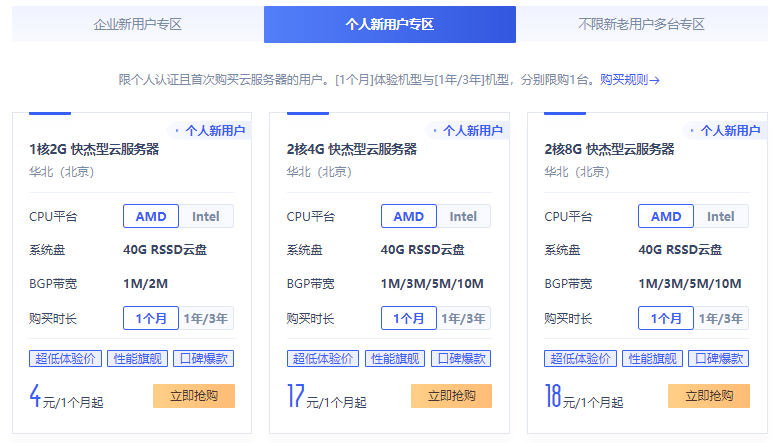
digital-vm$80/月,最高10GDigital-VM1Gbps带宽带宽
digital-vm在日本东京机房当前提供1Gbps带宽、2Gbps带宽、10Gbps带宽接入的独立服务器,每个月自带10T免费流量,一个独立IPv4。支持额外购买流量:20T-$30/月、50T-$150/月、100T-$270美元/月;也支持额外购买IPv4,/29-$5/月、/28-$13/月。独立从下单开始一般24小时内可以上架。官方网站:https://digital-vm.com/de...
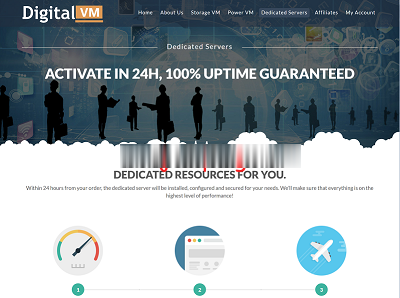
可抵御99%的攻击中国单域版cdn:9元/月7T防御 cloudsecre
官方网站:点击访问CDN客服QQ:123008公司名:贵州青辞赋文化传媒有限公司域名和IP被墙封了怎么办?用cloudsecre.com网站被攻击了怎么办?用cloudsecre.com问:黑客为什么要找网站来攻击?答:黑客需要找肉鸡。问:什么是肉鸡?答:被控的服务器和电脑主机就是肉鸡。问:肉鸡有什么作用?答:肉鸡的作用非常多,可以用来干违法的事情,通常的行为有:VPN拨号,流量P2P,攻击傀儡,...
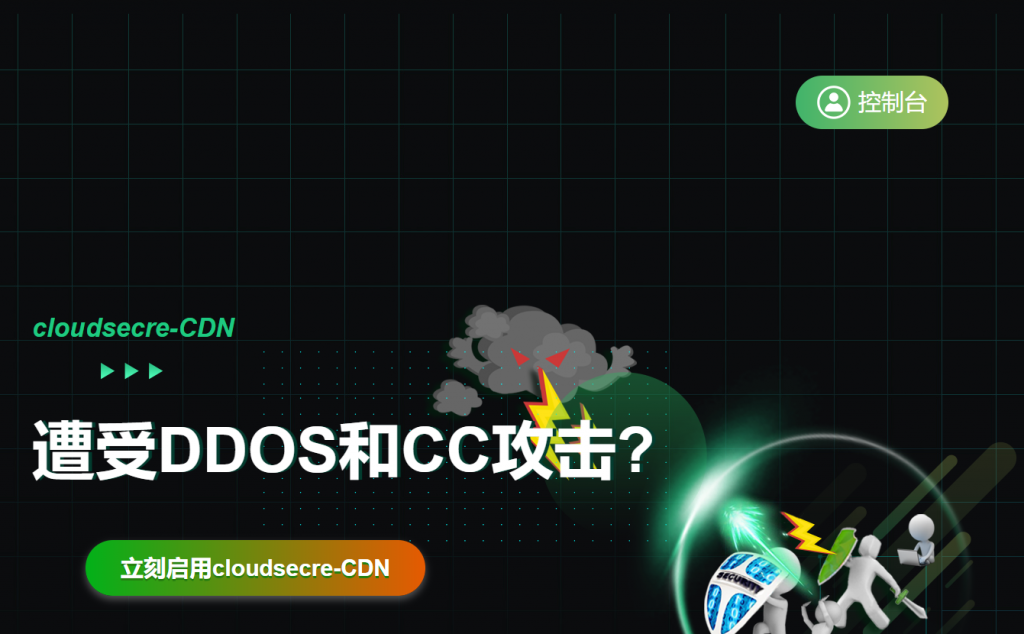
-
虚拟空间购买现在网上有些虚拟空间很便宜,30元/就有100M,值得信不?海外虚拟主机空间美国虚拟空间哪个好?查询ip如何查找IP地址?美国服务器托管美国服务器租用有哪些系列?云服务器租用租用云服务器,要注意什么?美国网站空间美国,韩国,香港网站空间免备案虚拟主机免备案的虚拟主机在哪买好天津虚拟主机在天津做个网站需要多少钱新加坡虚拟主机香港云主机和虚拟主机相比较那个好?m3型虚拟主机建网站,M型虚拟主机和G型虚拟主机,选哪种好?